HyperX Pulsefire Dart - Test myszki ładowanej indukcyjnie
- SPIS TREŚCI -
- 1 - HyperX Pulsefire Dart – Nadciąga bezprzewodowe ładowanie
- 2 - FAQ - Słowniczek pojęć i terminologia dotycząca myszy
- 3 - HyperX Pulsefire Dart – Jakość wykonania, ergonomiczność i przyciski
- 4 - HyperX Pulsefire Dart – Oprogramowanie
- 5 - HyperX Pulsefire Dart – Testy syntetyczne, użytkowanie
- 6 - HyperX Pulsefire Dart – Podsumowanie
HyperX Pulsefire Dart – Oprogramowanie
Wszystkie ostatnie urządzenia HyperX, łącznie z Pulsefire Dart, współpracują z oprogramowaniem NGenuity. Program, choć wciąż w fazie beta, pozwala na dostosowanie przycisków, przypisanie makr czy ustawienie rozdzielczości. Nie inaczej wygląda to, jeśli chodzi o podświetlenie LED. Testowana mysz pracowała dokładnie na wersji oprogramowania October 2019 Beta Realase (oprogramowanie pobierzemy ze sklepu Microsoftu). Sama zaś mysz pracowała w oparciu o oprogramowanie układowe w wersji 1.1.0.6. Aplikacja oferuje język polski, jednak trzeba przyznać, że jest to raczej pol-ynglysz, czyli tłumaczenie wciąż "in progress". Co do interfejsu, jest on zasadniczo "user friendly", choć nie jest też jakoś specjalnie urokliwy. Tyle dobrze, że wystarczą trzy minuty i natychmiast będziemy wiedzieć, co gdzie rozmieszczono.
Co jest więc w stanie zagwarantować nam NGenuity wraz z myszką Pulsfire Dart? Na stronie głównej (screen powyżej) mamy dostęp do wszystkich podłączonych aktualnie urządzeń HyperX oraz do ustawień, w których znajdziemy informacje o bieżącej wersji jak i możliwość wyłączenia opcji Gamelink. Urządzenia działające bowiem pod NGenuity mogą aktywować przypisane wcześniej presety do wybranych programów czy gier. Skoro już przypisujemy dane polecenia do konkretnej produkcji, nie wiem po co komu opcja wyłączania owej opcji Gamelink, no ale cóż... Niezbadane są wyroki deweloperów. Klikając już stricte w zakładkę Mysz, naszym oczom ukażą się trzy karty: Światła, Przyciski i Czujnik.
Co możemy uskutecznić w zakładce Światła? Choćby zastosować jedną z (niestety) tylko trzech iluminacji. Możemy więc wybrać dowolny stały kolor, przechodzenie po sobie kolorów lub oddychanie wybranym kolorem. Prawdę mówiąc jest to absolutne minimum i entuzjaści LEDów mogą kręcić nosem. Zakładka Przyciski ujawni nam z kolei, że jesteśmy w stanie podmienić sposób działania przycisków bocznych, scrolla oraz przycisku pod scrollem. LPM i PPM możemy bowiem podmienić wyłącznie na alternatywny, główny przycisk (czyli PPM może działać jako LPM, zaś LPM jako PPM). Pozostałe przyciski pozwolą na przypisanie funkcji klawiatury, myszy czy przycisków multimedialnych. Każdy z nich (prócz LPM i PPM) można dezaktywować, można nim uruchomić konkretny program czy też przypisać mu makro.
A jak sprawuje się wspomniane nagrywanie makr? Zupełnie wzorowo. Zarejestrujemy więc przyciski myszy, klawiatury, wyedytujemy opóźnienia lub wybierzemy domyślne (to jest 20 ms). Zapisane makra możemy potem kopiować, edytować, usuwać - wolna Amerykanka. Zakładka Czujnik obnaży nam, że mysz może zapętlać do pięciu ustawień DPI od 200 do 16000, ze skokiem co 50 punktów. Wybranym poziomom jesteśmy też w stanie przypisać konkretną barwę zwiastującą później konkretny wybór. Takim więc kolorem w trakcie przełączania, przez chwilę zaświeci się scroll, by po chwili wrócić do wcześniej ustawionej iluminacji.
Prócz powyższego, oprogramowanie skrywa jeszcze parę opcji w prawym górnym rogu. Możemy tam sprawdzić moc naładowania baterii oraz przypisać przy ilu procentach otrzymamy ostrzeżenie o niskim poziomie. Tu też znajdziemy szybkie zawiadywanie jasnością podświetlenia i zmienimy częstotliwość odpytywania (125 Hz, 250 Hz, 500 Hz, 1000 Hz). No i na koniec, prawy górny róg zaproponuje jeszcze tworzenie (kopiowanie, eksportowanie) profili, które można przypisać do danej gry/programu. O ile owych profili natworzymy ile dusza zapragnie, pamięć gryzonia pozwala wyłącznie na przechowywanie jednego, głównego profilu. Oznacza to, że po odłączeniu myszy od naszego komputera i podłączeniu do innego, zostaniemy z jednym tylko profilem bazowym.
- SPIS TREŚCI -
- 1 - HyperX Pulsefire Dart – Nadciąga bezprzewodowe ładowanie
- 2 - FAQ - Słowniczek pojęć i terminologia dotycząca myszy
- 3 - HyperX Pulsefire Dart – Jakość wykonania, ergonomiczność i przyciski
- 4 - HyperX Pulsefire Dart – Oprogramowanie
- 5 - HyperX Pulsefire Dart – Testy syntetyczne, użytkowanie
- 6 - HyperX Pulsefire Dart – Podsumowanie
Powiązane publikacje

Jaka myszka do grania? Jaka klawiatura mechaniczna? Poradnik zakupowy i polecany sprzęt dla graczy na październik 2025
37
Recenzja klawiatury Endorfy Thock V2 Wireless - Lepsze wrogiem dobrego? Co dodaje i poprawia nowsza wersja?
36
Recenzja klawiatury mechanicznej MCHOSE X75 - Rozsądnie wyceniony bezprzewodowy model z kilkoma ciekawostkami
29
Recenzja myszki Lamzu Inca 8K - Super lekka konstrukcja, świetny sensor, optyczne przełączniki i raportowanie 8000 Hz
38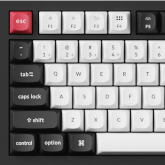







![HyperX Pulsefire Dart - Test myszki ładowanej indukcyjnie [13]](https://www.purepc.pl/image/artykul/2019/10/24_hyperx_pulsefire_dart_test_myszki_ladowanej_indukcyjnie_12.jpg)
![HyperX Pulsefire Dart - Test myszki ładowanej indukcyjnie [14]](https://www.purepc.pl/image/artykul/2019/10/24_hyperx_pulsefire_dart_test_myszki_ladowanej_indukcyjnie_13.jpg)
![HyperX Pulsefire Dart - Test myszki ładowanej indukcyjnie [15]](https://www.purepc.pl/image/artykul/2019/10/24_hyperx_pulsefire_dart_test_myszki_ladowanej_indukcyjnie_14.jpg)
![HyperX Pulsefire Dart - Test myszki ładowanej indukcyjnie [16]](https://www.purepc.pl/image/artykul/2019/10/24_hyperx_pulsefire_dart_test_myszki_ladowanej_indukcyjnie_15.jpg)





